Terminal, herhangi bir geliştirici ekosistemindeki en güçlü araçlardan biridir. İster JavaScript, .NET, Rust vb.'de uygulamalar geliştiriyor olun, terminali kullanarak sisteminizle şu veya bu şekilde etkileşim kuracaksınız.
Bazıları Bash gibi varsayılan olan çok çeşitli sistem kabukları olmasına rağmen, Zsh, modern geliştiricilerin en güçlü, kullanımı kolay ve zengin özellikli kabuklarından biri olarak öne çıktı.
İhtiyaç duyduğunuzda sistem araçlarının düşük ve yüksek düzeyde soyutlanmasını sağlayan gelişmiş bir kabuk yardımcı programıdır. Ayrıca, basit bir sözdizimi kullanarak basit görevlerden çok gelişmiş görevleri otomatikleştirmemize olanak tanıyan kapsamlı bir komut dosyası diliyle birlikte gelir.
Bu derste Zsh kabuk oturumlarımızı Oh My Zsh kullanarak nasıl özelleştirebileceğimizi öğreneceğiz. Buna kapsamlı tema özelleştirme, eklentiler, komut tamamlama, yazım düzeltme, programlanabilir komut haciz tamamlama, aşırı genelleme ve arama özellikleri ve çok daha fazlası dahildir.
Oh My Zsh Nedir?
Temel bilgilerle başlayalım ve Oh My Zsh'nin ne olduğunu tartışalım. Basit bir ifadeyle Oh My Zsh, Zsh yapılandırmasının yeteneklerini yönetmek ve genişletmek için ücretsiz, açık kaynaklı, topluluk odaklı bir çerçevedir.
Okunması ve bakımı daha kolay olan, özel temalar için destek sağlayan ve belirli görevlere uygulanabilen çok çeşitli eklentiler sağlayan basit bir Zsh yapılandırması gibi çok güçlü özelliklerle birlikte gelir.
Powerlevel10k Nedir?
Powerlevel10k, Oh My Zsh çerçevesiyle çalışmak üzere tasarlanmış, Zsh kabuğu için son derece özelleştirilebilir bir temadır. Olağanüstü performansı, güçlü genişletilebilirliği ve görsel çekiciliğiyle tanınır.
Powerlevel10k'nin diğer önemli özellikleri arasında aşağıdakiler yer almaktadır:
- Hız – Powerlevel10k inanılmaz bir hıza sahiptir ve bu nedenle lansman sırasında kabuğunuzu yavaşlatmaz. Bunun nedeni, önce istemin oluşturulması, ardından diğer öğelerin daha sonra gelmesidir. Bu, karmaşık eklentilerde bile isteminizin görünmesini bekleyen herhangi bir sorunla karşılaşmayacağınız anlamına gelir.
- Tembel Yükleme - Powerlevel10k teması aynı zamanda bazı özellikler için tembel yüklemeyi de uygular. Bu, yalnızca performansı ve başlatma süresini artıran gerekli özellikleri yüklediği anlamına gelir.
- Bazı özellikler yavaş yüklenir, bu da yalnızca ihtiyaç duyulduğunda yüklendikleri anlamına gelir, bu da kabuğun başlatma süresini kısaltır.
- Yapılandırma Sihirbazı Powerlevel10k, çeşitli stil ve seçenekler arasından seçim yaparak istemi ayarlamamıza yardımcı olan bir yapılandırma sihirbazıyla birlikte gelir.
- Segment Şekillendirme – Temanın bir diğer güçlü özelliği, bölümlere ayrılmış stil oluşturma yeteneğidir. Örneğin, istem vb. araçları özelleştirebilirsiniz.
- Pil Durumu – Pille çalışan cihazlar için Powerlevel10k, pilin şarj durumunu ve seviyesini görüntüleyebilir.
- Arka Plan İşleri – Ayrıca arka planda çalışan herhangi bir işin olup olmadığını da gösterir.
- Yazı Tipi Desteği – Daha zengin bir görsel deneyim için ek glifler sağlayan Nerd Yazı Tipleri de dahil olmak üzere çeşitli yazı tiplerini destekler.
- Geçici İstem – Son olarak, Powerlevel10k'nin bir diğer dikkat çekici özelliği geçici istemdir. Bu, komut yürütüldükten sonra istemin çökmesine olanak tanıyan güçlü bir özelliktir. Bu, ekran alanından tasarruf etmenize ve terminal penceresini temiz tutmanıza yardımcı olur.
Zsh'yi yükleme
Oh My Zsh'ı kurmadan önce sistemimizde Zsh kabuğunun kurulu olduğundan emin olmamız gerekiyor. Hedef sisteminize bağlı olarak bu, varsayılan kabuk olarak gelebilir.
Ancak bu yazıda Ubuntu 23.04'e kurulumu göstereceğiz. Bu nedenle öncelikle onu kurmamız gerekiyor.
Bunu aşağıdaki komutlarda gösterildiği gibi “apt” kullanarak yapabiliriz:
$ sudo apt-get update$ sudo uygun düzenlemek zsh
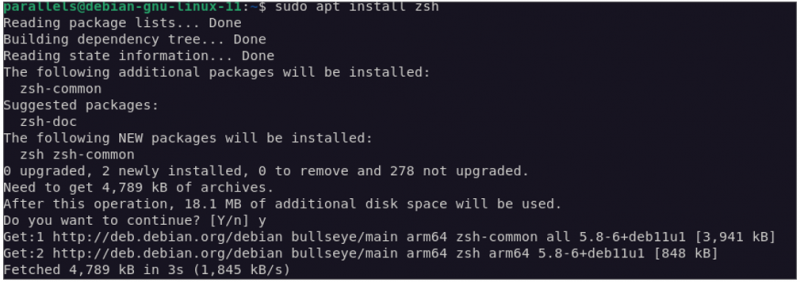
Kurulduktan sonra, aşağıdaki komutu çalıştırarak Zsh'yi mevcut kullanıcı için yeni varsayılan kabuk olarak ayarlayabiliriz:
Bu, varsayılan olarak hangi kabuğu ayarlamak istediğinizi seçmenizi ister. Tercih ettiğiniz varsayılan kabuk olarak Zsh ikili dosyasının yolunu girmeye devam edin.
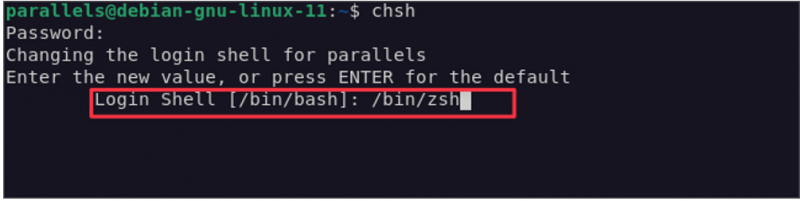
Oh My Zsh'yi Yükleme
Zsh'yi kurup yapılandırdıktan sonra Oh My Zsh kurulumuna geçebiliriz. Bunu aşağıdaki komutlarda gösterildiği gibi curl veya wget kullanarak yapabiliriz:
ş -C ' $(kıvrılma -fsSL https://raw.githubusercontent.com/ohmyzsh/ohmyzsh/master/tools/install.sh) '
Eğer wget kullanmayı tercih ediyorsanız komutu şu şekilde çalıştırın:
Önceki komutlardan herhangi birini çalıştırdığınızda, Oh My Zsh yükleyicisini indirmeli ve kabuğunuzda yapılandırmalısınız. Bu otomatik olarak varsayılan eklentiler, işlevler ve varsayılan temayla birlikte gelir.
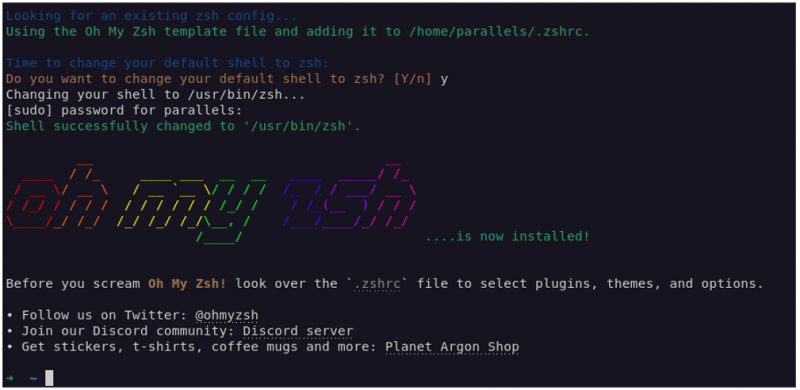
Powerlevel10k'yi yükleme
Bir sonraki adım Powerlevel10k temasını yüklemektir. Bunu yapmadan önce temanın sağladığı tüm özellikleri destekleyen özel bir yazı tipi yüklememiz gerekiyor. Buna glifler, özel simgeler ve daha fazlası dahildir.
Maksimum uyumluluk için, temayla çalışmak için ihtiyacınız olan her şeyle birlikte gelen mevcut Nerd Yazı Tiplerinden birini yüklemeniz önerilir.
Kurulduktan sonra devam edip tema deposunu Oh My Zsh'nizin temalar klasörüne kopyalayabilirsiniz.
git klonu --derinlik = 1 https: // github.com / romkatv / powerlevel10k.git ${ZSH_CUSTOM:-$HOME/.oh-my-zsh/custom} / temalar / güç seviyesi10k
Daha sonra “.zshrc” dosyasını düzenleyin ve ZSH_THEME girişini Powerlevel10k olarak ayarlayın.
Başlangıç konfigürasyonu
Kurulumun ardından temanın ilk kurulumunu yapılandırmaya yardımcı olması için yapılandırma sihirbazını çalıştırmanız gerekir.
Komutu aşağıdaki gibi çalıştırın:
$ p10k yapılandırması
Bu, etkinleştirmek istediğiniz tüm özellikleri size sorar.
Yapılandırma sihirbazı seçilen tercihlere göre “~/.p10k.zsh” dosyasını oluşturur. Dosyayı düzenleyerek ek özelleştirme gerçekleştirebilirsiniz. Dosyada, yapılandırma ihtiyaçlarınızda size yardımcı olacak tonlarca belge ve yorum bulacaksınız.
SSS
Powerlevel10k temasını yüklerken ve yapılandırırken karşılaşabileceğiniz bazı yararlı SSS'ler aşağıda verilmiştir:
-
-
Simgeler, glifler veya elektrik hattı sembolleri neden görüntülenmiyor?
Simgeler, glifler ve semboller görüntülenmiyorsa önerilen yazı tiplerini yükleyin, terminal kabuğunu yeniden başlatın ve 'p10k yapılandırma' komutunu yeniden çalıştırın.
-
-
İsteme kullanıcı adını ve/veya ana bilgisayar adını nasıl eklerim?
Kullanıcı adı/ana bilgisayar adı parametrelerini değiştirmek için “~/.p10k.zsh” yapılandırma dosyasını düzenleyin.
Bu dosyanın başlangıcına yakın bir yerde, isteminizde hangi bölümlerin görüntüleneceğini kontrol eden anahtar parametreleri bulacaksınız.
Çözüm
Bu eğitimde Oh My Zsh için Powerlevel10k temasını kurmanın ve yapılandırmanın temellerini ele aldık.